

통신 장애의 예는 다음과 같습니다.
용지가 자동으로 매핑되지 않음
Fiery Print Server에서 용지 카탈로그가 로드되지 않음
Fiery Print Server에서 용지 카탈로그를 내보낼 수 없음
작업이 전송되지 않음
테스트 페이지를 인쇄합니다.페이지가 인쇄되지 않으면 프린터가 온라인 상태인지 그리고 컴퓨터에서 핑이 가능한지 확인합니다.
프린터의 IP 주소가 맞는지 확인합니다.
[PRISMAprepare Administration] 를 엽니다.
[프린터 설정] 을 선택합니다.
프린터를 선택합니다.필요할 경우 [편집] 를 클릭합니다.
"연결" 탭으로 이동합니다.
Fiery Print Server의 JMF URL이 "연결" 탭의 프린터 URL과 일치하는지 확인합니다.
"연결" 탭의 IP 주소에 정확한 포트 번호(Fiery Print Server는 8010)가 사용되는지 확인합니다.
프린터 URL 형식은 "http://<IP 주소>:<포트 번호>"입니다>".예:http://10.10.10.10:8010
Fiery Print Server에서 JDF가 활성 상태인지 확인합니다.
JDF가 활성 상태가 아니면 PRISMAprepare가 문서에서 사용되는 용지를 프린터의 용지 카탈로그와 자동으로 매핑하지 못합니다.Fiery Print Server에서 JDF 인쇄 경로 활성화을 참조하십시오.
JMF/JDF 서버용 서비스 "Fiery CSI Atom"이 사용자의 Fiery Print Server에서 실행되고 있는지 확인합니다.
Fiery 명령 워크스테이션을 실행 중인 컴퓨터에서 "서비스" 대화 상자를 엽니다.
"Fiery CSI Atom" 서비스를 다시 시작합니다.

방화벽이 있는 경우
PRISMAprepare가 사용하는 프로세스가 차단되지 않는지 확인합니다.해당하는 프로세스는 "PRISMAprepare.exe, OBNGLightProcess.exe, mmc.exe" 등입니다.
TCP 8010 포트가 열렸는지 확인합니다.
PRISMAprepare가 Fiery Print Server에서 용지 카탈로그가 로드할 수 없는 경우드라이버 없는 프린터용 프록시 서버를 우회합니다.
전체 브라우저에 이렇게 합니다.
Internet Explorer와 Chrome 둘 다 프록시 정보를 인터넷 옵션 설정에 의존하므로 개별적으로 구성할 필요가 없습니다.Firefox는 자체 프록시 설정을 사용하므로 Firefox에 예외를 추가해야 할 수 있습니다.
다음과 같은 컴퓨터에서 Internet Explorer를 엽니다.
PRISMAprepare가 설치됩니다.
을 클릭합니다:- 인터넷 옵션을 클릭합니다.
"연결" 탭을 클릭한 다음 "LAN 설정" 버튼을 클릭합니다.
"로컬 주소용 프록시 서버 우회" 옵션을 활성화합니다.
"고급" 버튼을 클릭합니다.
드라이버 없는 각 프린터의 호스트 이름 또는 IP 주소를 프록시 서버의 예외 목록에 추가합니다.
Windows 7과 IE 6.0, 7, 8, 9는 호스트 이름(IP 주소 아님)을 추가해야 합니다.
"확인"을 클릭하고, "확인"을 다시 클릭하고, "확인"을 클릭하여 대화 상자를 닫습니다.
추가된 드라이버 없는 프린터의 바이패스 프록시가 우회되는지 테스트합니다.
인터넷 브라우저를 열고 호스트 이름 또는 IP 주소가 있는 프린터에 연결합니다.프린터에 연결되지 않는 경우 프록시 서버의 예외 목록에서 프린터 주소를 확인해야 합니다.
PRISMAprepare가 Fiery Print Server에서 용지 카탈로그가 로드할 수 없는 경우Fiery Print Server에서 JDF 데이터베이스를 복구합니다.
원인:작업이 "중단" 상태일 때 Fiery Print Server를 재부팅할 경우 JDF 데이터베이스가 손상될 수 있습니다.이 경우 Fiery Print Server가 PRISMAprepare로 더 이상 어떤 응답도 전송하지 않습니다.
해결 방법:
Fiery의 명령 워크스테이션을 엽니다.
"서버 - 서버 지우기..."를 클릭합니다.
"모두 선택" 옵션을 활성화하고 "확인"을 클릭합니다.
서버의 모든 항목이 선택되고 제거됩니다.
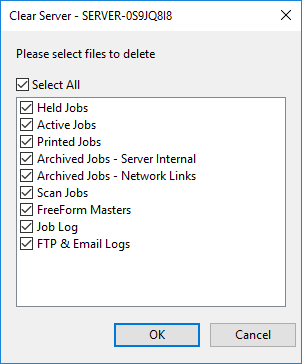
Fiery 명령 워크스테이션을 실행 중인 컴퓨터에서 "서비스" 대화 상자를 엽니다.
"Fiery CSI Atom" 서비스를 중지합니다.
"EFI\server\spool\csiatom\data" 폴더로 이동하여 데이터베이스와 데이터베이스 저널, 즉"CSIAtom.db3"과 "CSIAtom.db3-journal"을 삭제합니다.
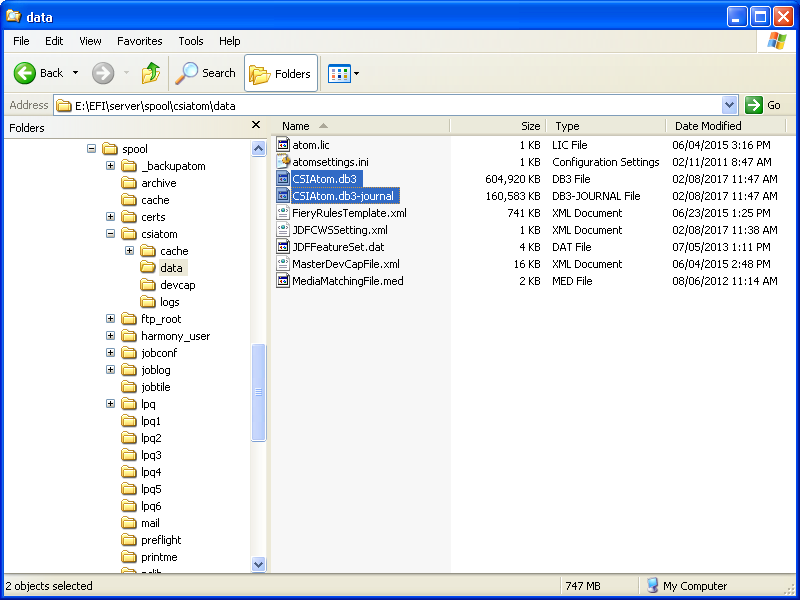
"EFI\server\spool\csiatom" 폴더로 이동하여 임시 PDF 파일을 삭제합니다.
"Fiery CSI Atom" 서비스를 다시 시작합니다.
5분을 기다리거나 Fiery Print Server를 재부팅합니다.
이제 Fiery Print Server에서 용지 카탈로그를 로드할 수 있습니다.
용지 카탈로그 가져오기로 연결 오류가 발생할 경우용지 카탈로그에서 용지를 확인합니다. PRISMAprepare는 용지 크기 없는 용지를 지원하지 않습니다.
Fiery의 명령 워크스테이션을 엽니다.
용지 카탈로그를 엽니다.
용지 크기가 할당되지 않은 용지를 엽니다."용지 크기" 열에서 이것을 확인할 수 있습니다.
용지에 해당하는 용지 크기를 선택하고 "저장"을 클릭합니다.
PRISMAprepare에서 용지 카탈로그를 다시 가져옵니다.용지 카탈로그를 가져올 때 [기존 용지 카탈로그와 병합] 옵션을 선택하는 것이 좋습니다.